Reklaam
Mis puutub iPadi tekstiredaktoritesse, siis kolm juhtivat kandidaati on Apple Lehed (19,99 dollarit), Soulmeni Ulysses ja Tanmay Sonawane’i kirjutus [Pole enam saadaval].
Me pole võõrad Pages'i ja Maci versioonidele Ulysses III Ulysses III: puhas stiilne tekstiredaktor dokumentide kirjutamiseks ja haldamiseksMacis kirjutades ei piirdu te enam Microsoft Wordi ega Apple Pages'iga. Programmid nagu Ulysses III muudavad kirjutamise paremini hallatavaks, pakkudes ainult kõige olulisemaid tööriistu, mida vajate. Loe rohkem või selle varasemat versiooni Kirjutage iOS-i jaoks Kirjutage rakendus: ilus iOS-i tekstiredaktor, millel on Markdown'i tugi ja kümneid toiminguidRakenduste kirjutamine iPadi ja iPhone'i jaoks on küllaga. Meil on õnn elada ajal, mil arendajad pakuvad välja uusi viise teksti redigeerimiseks, kasutades uutes rakendustes ainulaadseid funktsioone. Selles ... Loe rohkem . Nüüd proovime vastata küsimusele: milline neist rakendustest on teie iPadis kirjutamiseks kõige parem?
Nagu ikka, sõltub see vastus suuresti teie vajadustest. Uurime funktsioone, mida neil on käitlemiseks pakkuda
tüüpiline kirjutamise töövoog Ideest lõpliku mustandini: kuidas suurendada oma kirjutamise produktiivsustProduktiivse kirjanikuna ei pea te olema Stephen King. Õigeid rakendusi ja kirjutamisnõuandeid kasutades saate väiksema pettumusega rohkem kirjutamist teha ja alustatuga lõpetada. Loe rohkem .Lehed
Lehed pakuvad funktsioonide osas piisavalt, et neid saaks kasutada iseseisva tekstitöötluse ja dokumentide paigutuse rakendusena. Rakenduses loodud dokumente saab jagada printeri, AirDropi, Pages'i Maci ja iCloudi versioonidega või eksportida Wordi, ePubisse ja PDF-i.
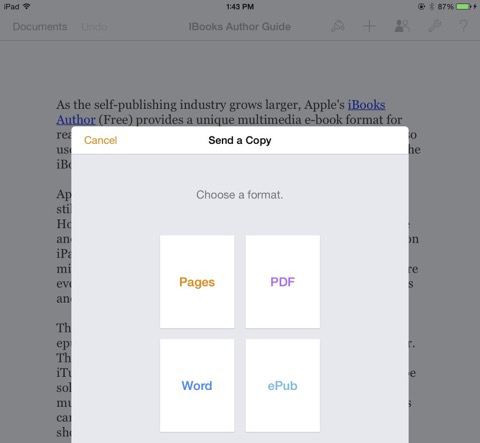
Erinevalt Ulyssest või Write, sisaldab Pages võimalust jälgida muudatusi (kuid mitte ühiskasutatavate dokumentide puhul) ja kasutada paroolikaitset. Kahjuks ei saa te jälgida lehtede (beeta) iCloudi veebiversioonis tehtud muudatusi.
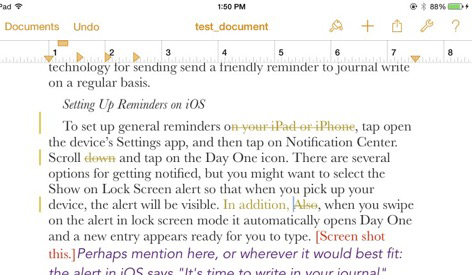
iOS Pages pakub ka tööriistu dokumentide ja kujunduse paigutuseks, mis sisaldab malle lendlehtede ja plakatite loomiseks, visiitkaarte ja isegi infolehti. Kujundusriistad peegeldavad Maci versioonis leiduvaid, sealhulgas teksti- ja lõigu stiili sätted, joondamise ja reavahe juhised ning võimalus importida pilte ja ümbritseda teksti ümber.
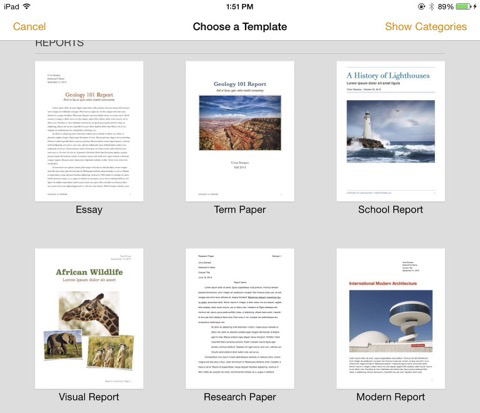
Tööriistariba Leheküljed sisaldab mitmeid elemente fonti stiilide muutmiseks, leheküljepauside ja joonealuste märkuste lisamiseks, teksti joondamiseks. Ja tabelite, piltide ja graafikute sisestamiseks on ka muid tööriistu.
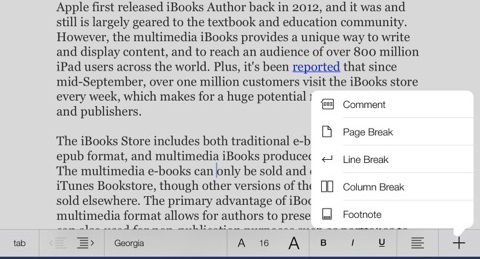
IOS-i lehtedel puuduvad mõned funktsioonid, mis muudavad küljenduse kujundamise kõige keerukamaks eriti lingi tekstikastide funktsiooni puudumine, mis oli varasemates Maci versioonides palju kasutatud funktsioon lehekülgedest. See on tõsine tegematajätmine projekteerimistööde tegemisel.
Teisest küljest, kuna iOS Pages saab iCloudisse salvestada, võimaldab platvormidevaheline juurdepääs hõlpsamat koostööd. Apple tegi hiljuti oma iWorki komplekti iCloudi versiooni kõigile tasuta, mis tähendab, et saate hõlpsalt kasutada pääseb oma Pages'i dokumentidele juurde mis tahes toetavast veebibrauserist ja pakub linke oma dokumentide jaoks koostöö. Ulysses ja Write ei sisalda sidusjuurdepääsu.
Ulysses for iPad
Eelmisel aastal vaatasime üle täielikult uuendatud versiooni Ulysses Macile Ulysses III: puhas stiilne tekstiredaktor dokumentide kirjutamiseks ja haldamiseksMacis kirjutades ei piirdu te enam Microsoft Wordi ega Apple Pages'iga. Programmid nagu Ulysses III muudavad kirjutamise paremini hallatavaks, pakkudes ainult kõige olulisemaid tööriistu, mida vajate. Loe rohkem , mis sisaldab tugi Markdownile Markeerimise õppimine: kirjutage veebi, kiireminiMarkdown on parim viis lihttekstina kirjutamiseks, kuid siiski keerukate dokumentide loomiseks. Erinevalt näiteks HTML-ist või LaTexist on Markdowni õppimine lihtne. Loe rohkem , a tähelepanu hajutamise vaba keskkond Neli häireteta kirjutamiskeskkonda Macis, võrrelduna [Video]Kui soovite oma Macis oma kirjutamise tootlikkust tõsta, on üks kindel viis selleks täisekraanirežiimi kasutamine häireteta tekstiredaktoriprogrammis. Loe rohkem ja dokumendihaldussüsteem failide korraldamiseks rakenduses. Mis aga Ulyssesil puudus, oli iOS-i tugi - umbes kuu aega tagasi.
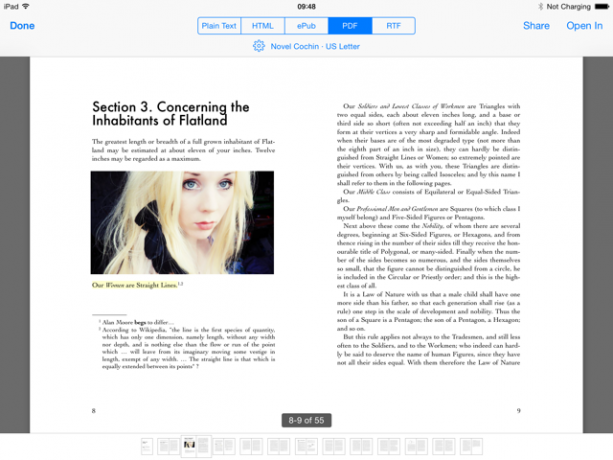
Lisaks dokumendikogule pakub Ulyssesi iPadi versioon sama tuge ka Markdownile ja võimalus eksportida erinevatesse vormingutesse, sealhulgas printerisse, AirDrop, PDF, iPub, HTML, RTF ja muudesse toetavatesse iOS-idesse rakendused.
Dokumendihaldussüsteem või dokumenditeegi muudab Ulyssesi kasulikumaks kui Leheküljed, mis nõuab üksikute dokumendifailide salvestamist väljaspool rakendust.
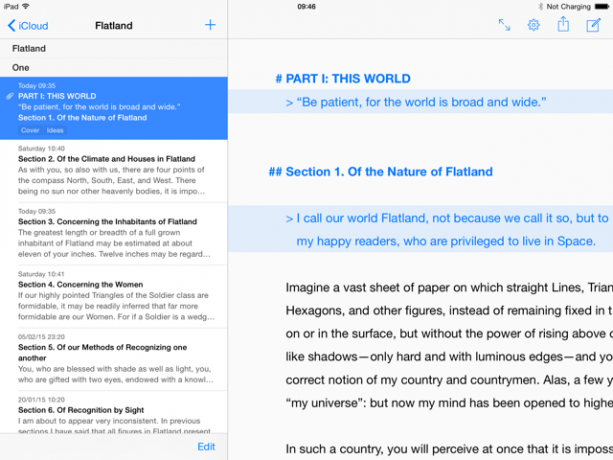
Ulysses võimaldab ka dokumentide valikulist salvestamist ainult kohalikku seadmesse ja iCloudi või Dropboxi salvestusruumi. See tähendab, et saate töötada mitme erineva projekti kallal ja otsustada, kuidas soovite neid raamatukogus hallata.
Ulysses sarnaneb ka populaarse teksti- ja dokumendihaldusrakendusega Scrivener Parandage oma kirjutamise töövoogu: kasutage paremini scriveneritUurimispaberi, e-raamatu või romaani valmimisel võib Scrivener aidata teil püsida korras ja motiveeritud - see tähendab, kui teate, kuidas mõnda selle parimat funktsiooni kasutada. Loe rohkem , kuna see võimaldab pikema kirjutusprojekti jaoks luua nn lehti. Näiteks kui kirjutate romaani, saate iga peatüki või stseeni jaoks luua lehti (või osi). Lehti saab sildistada, filtreerida ja ringi liigutada, võimaldades teil hõlpsamini töötada projekti eri osadega, ilma et peaksite kogu dokumenti üles ja alla kerima.
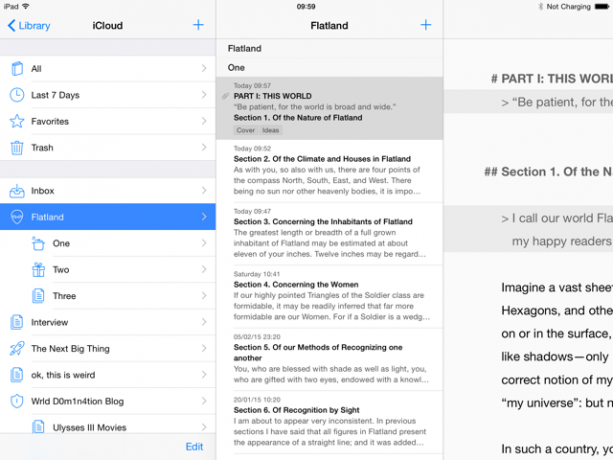
Ulysseses projekti alustamiseks puudutage plussklahvi “+Nuppu paanil Teek ja valige Uus grupp .... Sealt koputage plussi “+” keskmise lehe loendi veeru ülaosas olev nupp, et luua uus leht. Lehti saab jällegi teisaldada ja eksportida teistesse projektidesse või rakendustesse, sealhulgas PDF-i.
Ühe või mitme lehe teisaldamiseks või eksportimiseks puudutage Redigeeri nupuga leheloendite allosas valige kõik või üksikud lehed, et eksportida lihtteksti, HTML-, ePub-, PDF- või RTF-dokumenti. Ulysses pakub enne eksportimist dokumendi eelvaate.
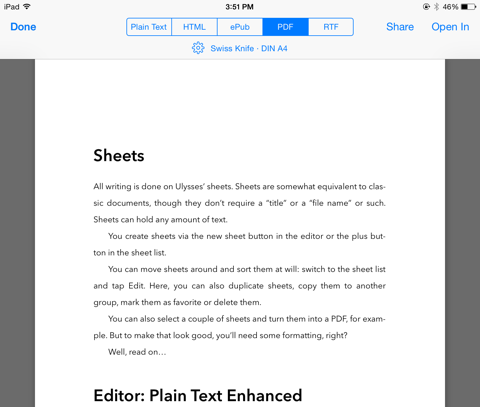
IPadi Ulysses sisaldab ka käepärast libistatavat külgpaneeli märkmete, kommentaaride ja pildifailide parkimiseks. Projekti saab importida ka muude rakenduste lihtteksti faile.
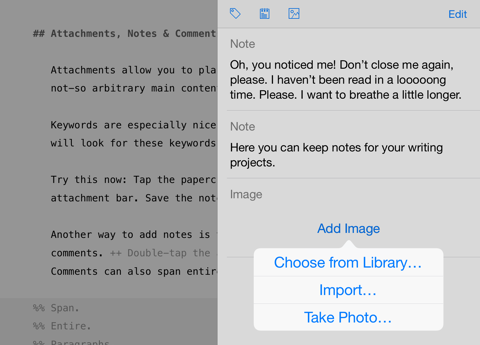
Ulyssesis olevad kirjutusvahendid koosnevad käepärasest tööriistaribast otse iOS-i klaviatuuri kohal, mis sisaldab sõnaloendurit, päise stiilid, teksti joondamine, meediumide sisestamise nupp, otsinguväli ja nupud jutumärkide, kooloni ja sulud. Nagu Ulyssesi Mac-versiooni puhul, peidab iPadi tähelepanu hajutav režiim kõik nupud ja paneelid, et iPadi täisekraan ära kasutada.
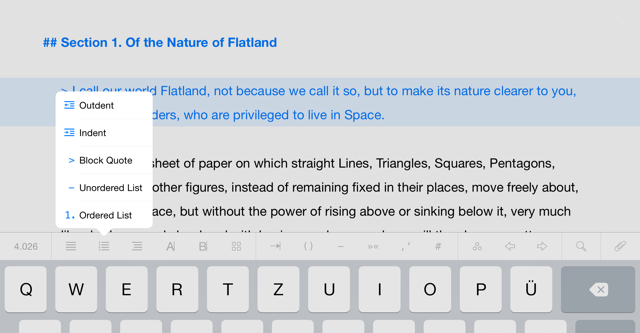
Ulysses'is pole koostöövahendeid ega võimalust muutusi jälgida ning see pole nii täielikult esile toodud kui Scrivener (millel on pole spetsiaalset iPadi klienti), kuid see loob puhta, moodsa kasutajaliidese projektide kirjutamiseks, lugemiseks ja redigeerimiseks iPad.
Kirjutage rakendus
Oleme läbi vaadanud Tanmay kirjutas rakenduse 2013. aastal Kirjutage rakendus: ilus iOS-i tekstiredaktor, millel on Markdown'i tugi ja kümneid toiminguidRakenduste kirjutamine iPadi ja iPhone'i jaoks on küllaga. Meil on õnn elada ajal, mil arendajad pakuvad välja uusi viise teksti redigeerimiseks, kasutades uutes rakendustes ainulaadseid funktsioone. Selles ... Loe rohkem , ja sellest ajast peale on arendaja ehitanud a Maci versioon (9,99 dollarit), mis võtab kasutajaliidese näpunäited iOS-i versioonist. Nagu Ulysses, sisaldab ka Write for the iPad ka projekti- ja failihaldussüsteemi ning mitmeid muid võimalusi dokumentide ühe nupuvajutusega eksportimiseks.
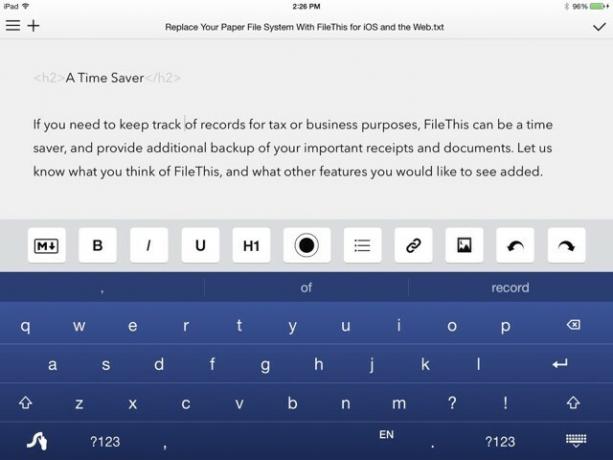
See võimaldab jagada dokumente ka mitte ainult PDF-vormingus, vaid selleks määratud WordPressi või Tumblri ajaveebisaidil või FTP kaudu. Lisaks saab faile otse salvestada kaustadesse Evernote, Google Drive ja e-post.
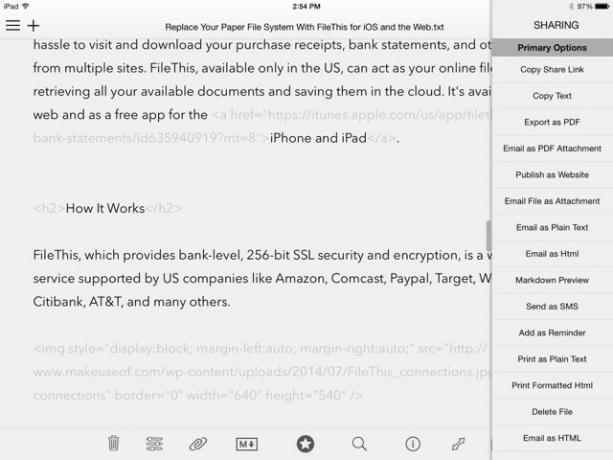
Kirjutamine on loodud selleks, et ära kasutada sõrmeliigutuste eelnevat navigeerimist. Näiteks võite pikalt vajutada loendis „Minu märkmed” asuvale failile ja hüpikakendele ilmub valitud märkme eelvaade. Sealt saate faili ümber nimetada, teise kausta teisaldada või kustutada. Kui soovite sünkroonida oma kirjutatud märkused Dropboxiga, võite ka valida, kas soovite Dropboxi linki valitud faili juurde saada.
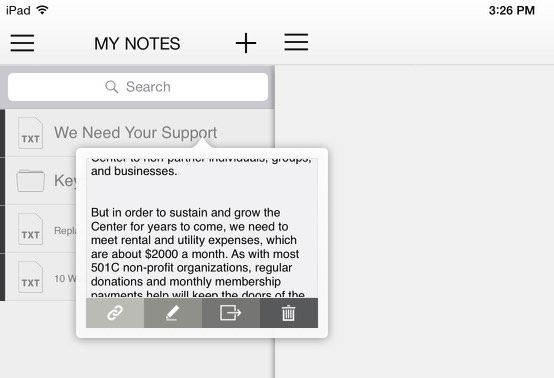
Pika vajutamisega kolme sõrmega avatud failil kuvatakse tööriistad fondi stiili ja suuruse muutmiseks dokumendi, süntaksirežiimi (lihtteksti, Markdowni või mõlema hübriidi jaoks) ja kasutajaliidese teema rakendus.
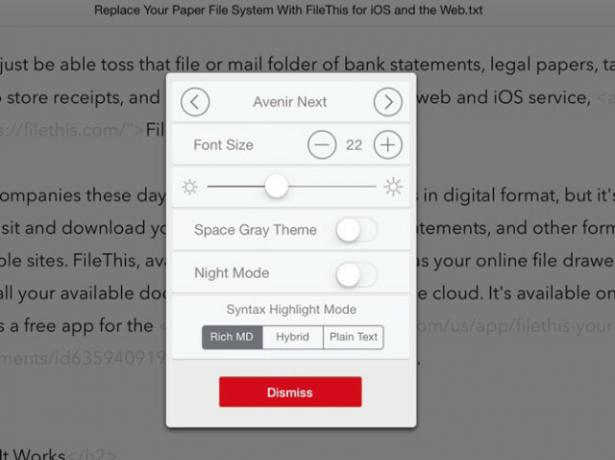
Kui koputate klaviatuuril eemale, pakub kirjutamine veelgi rohkem funktsioone, sealhulgas sõna, tähemärki, lauset ja lõikude arv, loetavuse ajad, lemmikute nupp, otsinguaken ja juurdepääs pikale ekspordiloendile võimalusi.
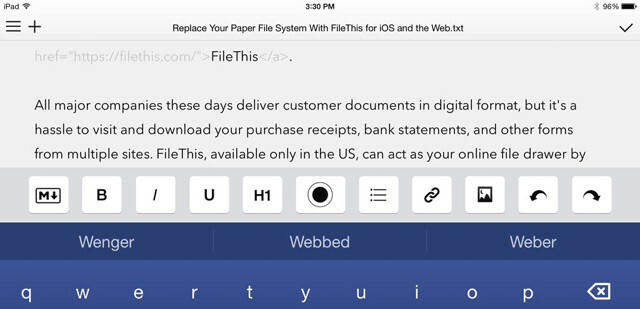
Write ja Ulyssesi vahel on mitu olulist erinevust. Kirjutamine pakub rohkem ekspordivõimalusi, samas kui Ulysses lubab eksportida ühte või mitut lehte (dokumenti), sealhulgas eksporditud dokumendi eelvaade. Kirjutamine on oluliselt odavam kui Ulysses ja see sisaldab iPhone'i versiooni.
Kirjutage, nagu Ulysses, aga ei sisalda pala muudatusi ega koostööfunktsioone.
Milline on teie jaoks kõige õigem rakendus?
Lehed, Ulysses ja Write on kõik iPadi jaoks võimsad ja kasulikud tekstiredaktorid, kuid milline neist valib, sõltub teie konkreetsetest vajadustest kirjanikuna. Mina isiklikult eelistan lehtede ja märkmete funktsioonide tõttu Ulyssesi kasutamist pikemate dokumentide jaoks. Lehed sobivad ideaalselt käsikirjade kirjutamiseks ja dokumentide paigutamiseks, mida ei saa teha kahes teises rakenduses, ning need on väidetavalt rohkem lauaarvutites avaldamise keskkond kui ülejäänud kaks. Kirjutamine on ideaalne, kui soovite kirjutamisele keskendunud märkimisredaktorit, millel puuduvad Ulyssesi võimsamad funktsioonid.
A valik kvaliteetseid iPadi tekstitöötlusrakendusi Tekstitöötlus teie iPadis? Me võrdleme parimaid rakendusiKui teil on iPadis mõnda sõna töödelda, on meil rakendusi, mis aitavad teil seda teha. Loe rohkem tõestage, et hea välise klaviatuuri abil on iPadis võimalik kirjutada pikalt, kaotamata seejuures ühtegi töölaua tekstitöötluse funktsiooni.
Millist rakendust eelistate iPadis kirjutamiseks kasutada?
Bakari on vabakutseline kirjanik ja fotograaf. Ta on pikaajaline Maci kasutaja, džässmuusika fänn ja pereisa.

